Table of contents
在这篇文章中,我将告诉你如何应用 条件性格式化 你将学习如何在Excel中根据另一个单元格的多个值来应用 条件性格式化 在单列和多列上,以及在单行或多行上,基于来自多行或多列的多个值。
下载实践工作手册
基于另一个单元格的多个值的条件格式化.xlsx基于Excel中另一个单元格的多个值的条件格式化
这里我们有一个数据集,里面有一家名为玛氏集团的公司五年来一些产品的销售记录。
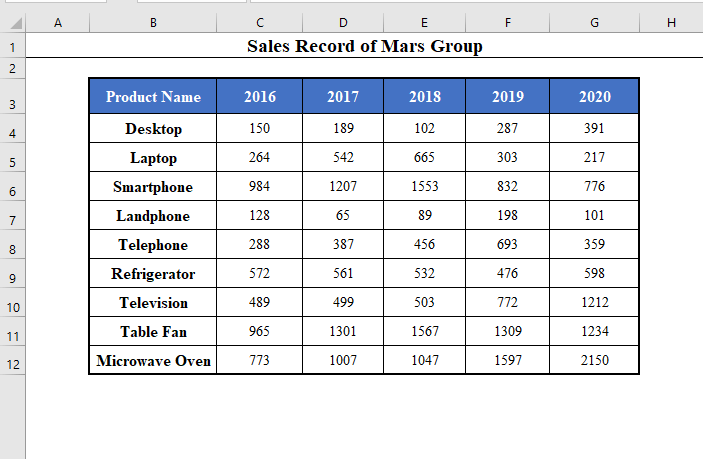
今天,我们的目标是应用 条件性格式化 在这个数据集上,基于另一个单元格的多个值。
1.根据另一单元格的多个值对单列进行条件格式化
首先,让我们尝试应用 条件性格式化 在一个单一的列上,基于多个列的多个值。
例如,让我们尝试应用 条件性格式化 关于 产品的名称 其五年内的平均销售额超过500。
我正在向你展示完成这一任务的步骤。
⧭ 第1步:选择列并打开条件格式化
➤ 选择你要应用的列 条件性格式化 .
➤ 然后转到 主页> 条件格式化> 新规则 在Excel工具条上的选项。
这里我选择了列 B ( 产品名称 ).
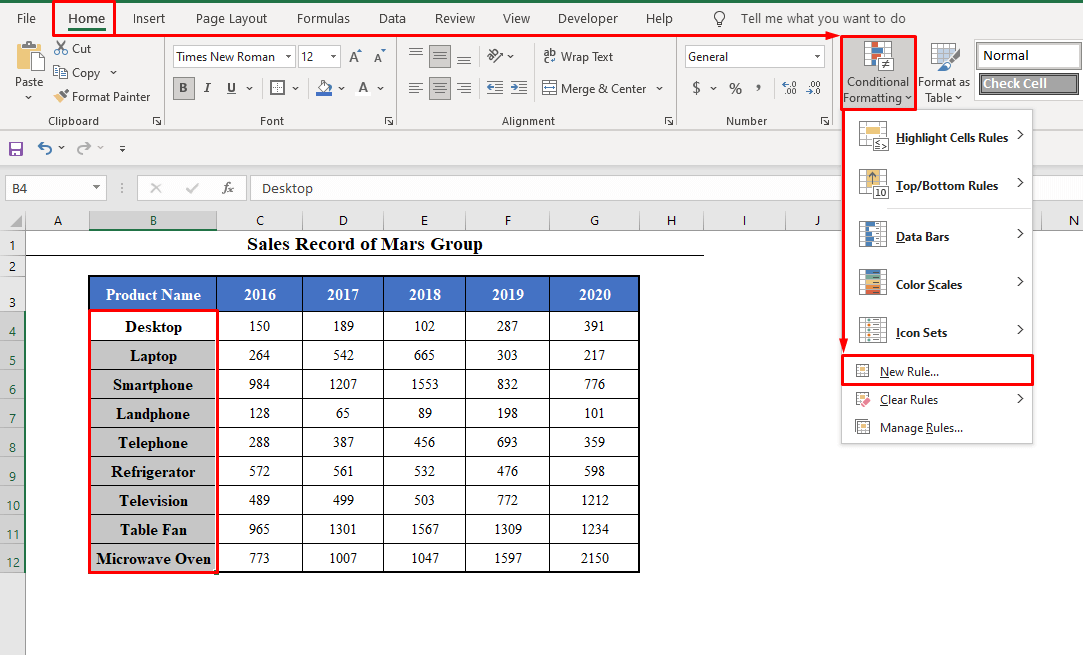
⧭ 第2步:在新格式化规则框中插入公式
➤ 点击 新规则 你会得到一个对话框,名为 新的格式化规则 .
➤ 然后点击 使用一个公式来决定哪些单元格需要格式化 .在这里插入公式。
=AVERAGE(C4,D4,E4,F4,G4)>500 或
=AVERAGE($C4,$D4,$E4,$F4,$G4)>500 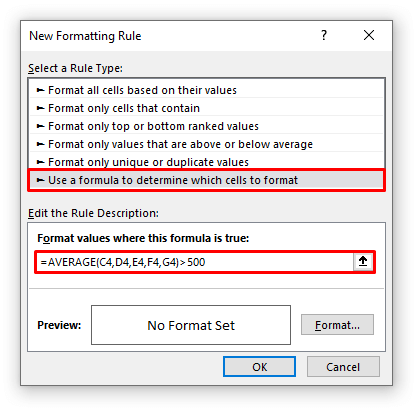
⧪ 注意事项。
- 在这里。 C4、D4、E4、F4和G4 是第一行的单元格引用,而 AVERAGE()>500 是我的条件,你用你自己的。
- 当你申请时 条件性格式化 在一列上基于另一列的多个值,你可以使用 相对的细胞参考 或 混合细胞参考 (锁定 专栏 )的细胞,但不包括 绝对单元格引用 .
⧭ 第3步:从 "格式化单元格 "对话框中选择所需的格式
➤ 点击 格式。 你会被引导到 格式化单元格 对话框。
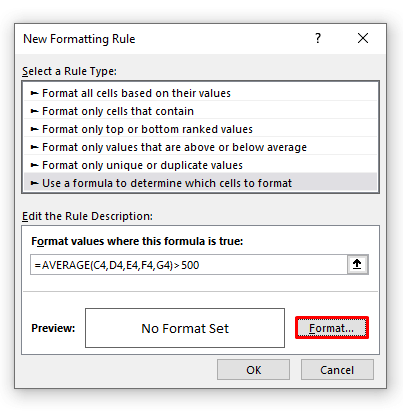
➤ 从可用的格式中,选择要应用于满足条件的单元格的格式。
我选择了 浅棕色 颜色从 填充 标签。
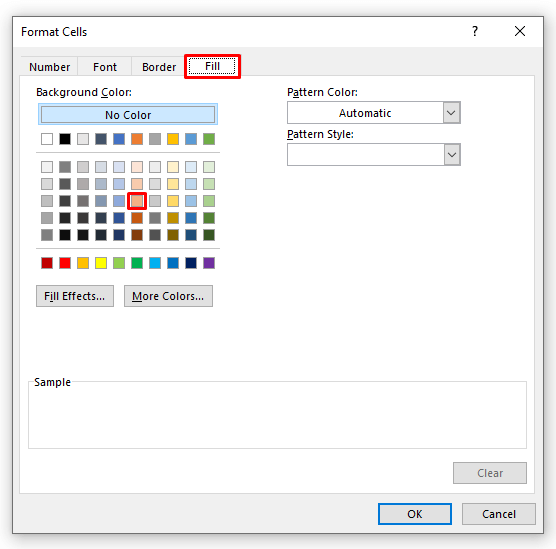
⧭ 第4步:最终输出
➤ 点击 认可 你将被引导回到 新的格式化规则 对话框。
➤ 再次点击 认可 你会得到平均销售量超过500的产品名称,并以你想要的格式(本例中为浅棕色)标注。
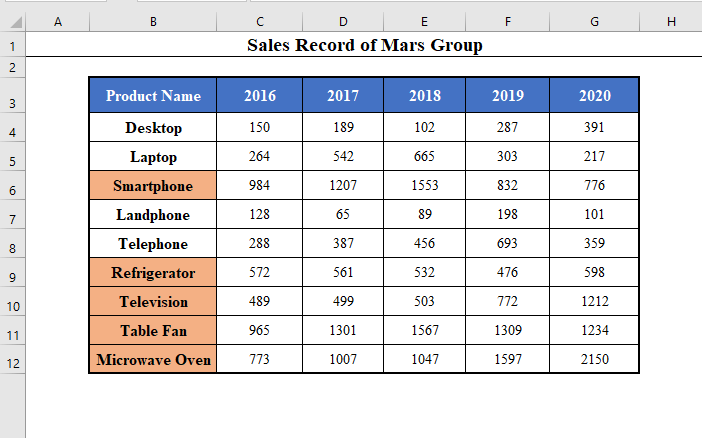
阅读更多。 基于Excel中另一个单元格的条件格式化
2.根据另一单元格的多个值对多列进行条件性格式化
你也可以申请 条件性格式化 基于Excel中多列的多个数值,在多列上。
例如,让我们尝试应用 条件性格式化 关于 名称 的产品,这些年的平均值为 2016, 2018, 和 2020 是大于500的,同时还有年份。
其步骤与 方法一 .只是在 第一步 ,选择所有你想应用的列 条件性格式化 .
在这里我选择了列 B, C, E, 和 G .
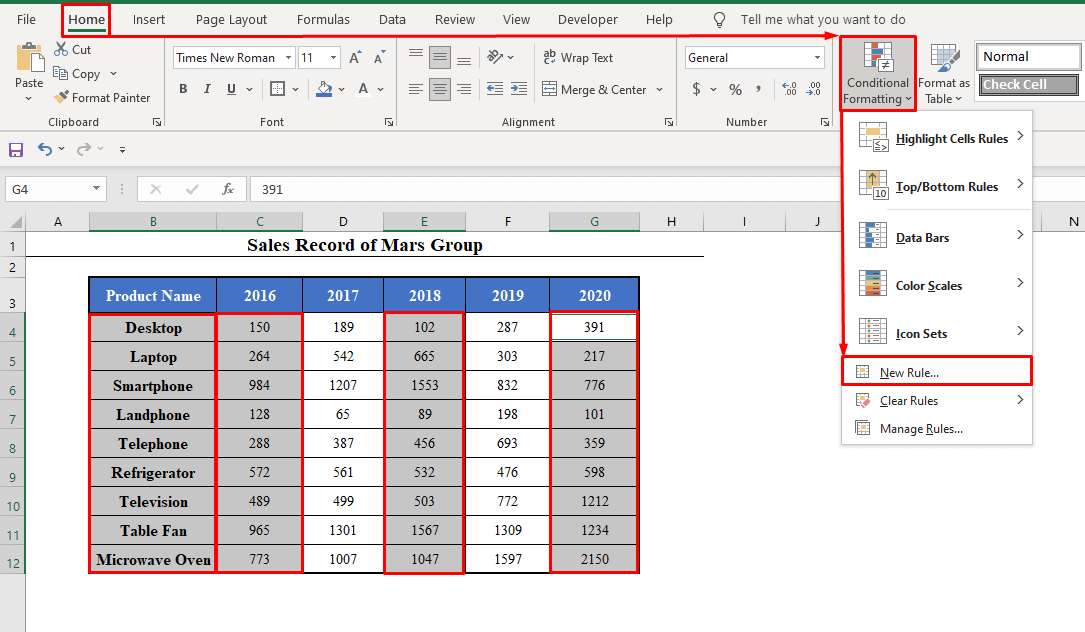
而在 第2步 ,使用 混合细胞 参考文献 (锁定 专栏 ),而不是公式中第一行的单元格的 相对的细胞参考 或 绝对单元格引用 .
=AVERAGE($C4,$E4,$G4)>500 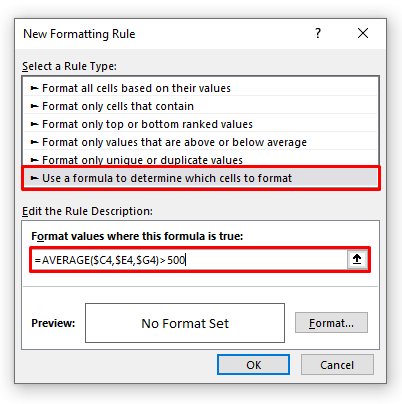
⧪ 请注意。
- 当你申请时 条件性格式化 基于多个列的多个值,你必须使用 混合细胞参考 (锁定 栏目 ).
然后从 格式化单元格 对话框,然后点击 认可 两次。
你将得到所需的格式,应用于满足你条件的多列单元格。
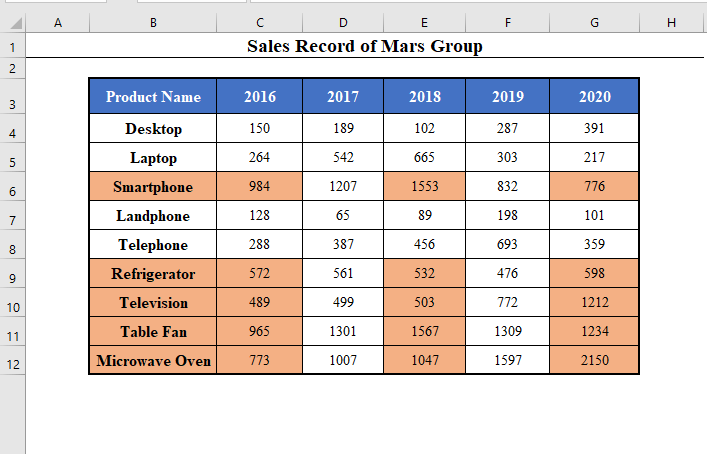
⧪ 更多例子。
如果你愿意,你可以申请 条件性格式化 到整个数据集。
只要选择整个数据集,在 第一步 .
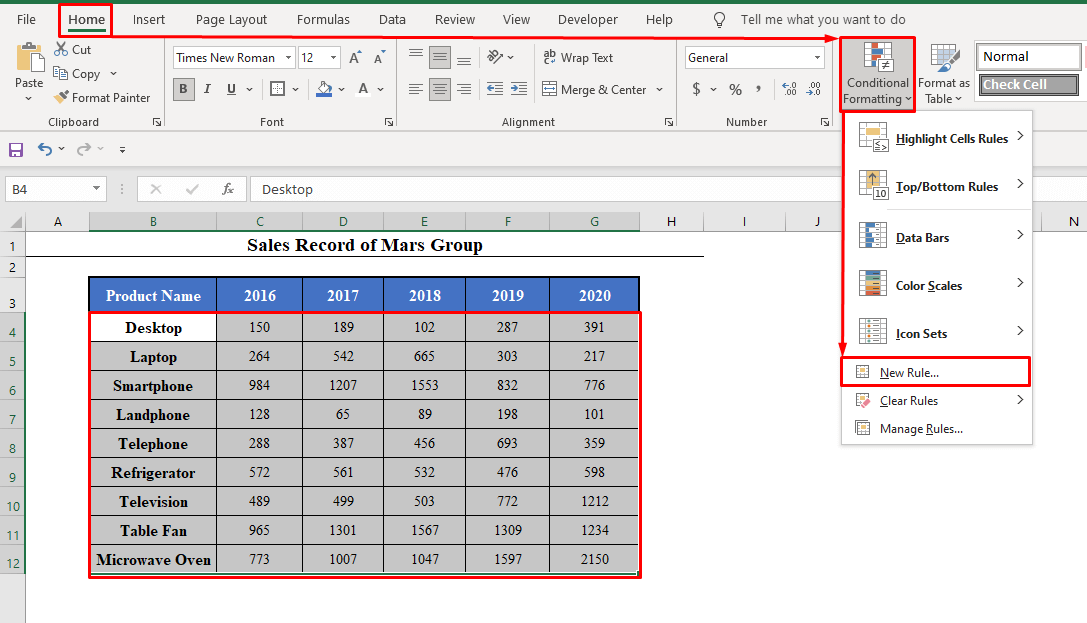
并应用 混合细胞参考 的公式中第一行的单元格。
=AVERAGE($C4,$D4,$E4,$F4,$G4)>500 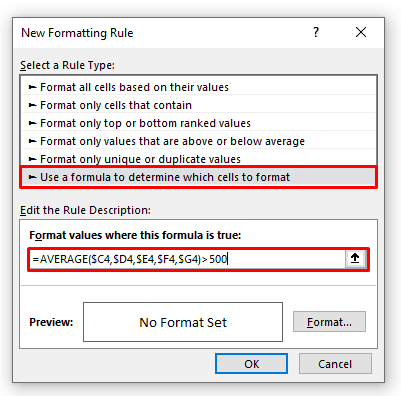
然后选择所需的格式。
你会得到整个数据集中符合标准的单元格,并以你想要的格式进行标记。
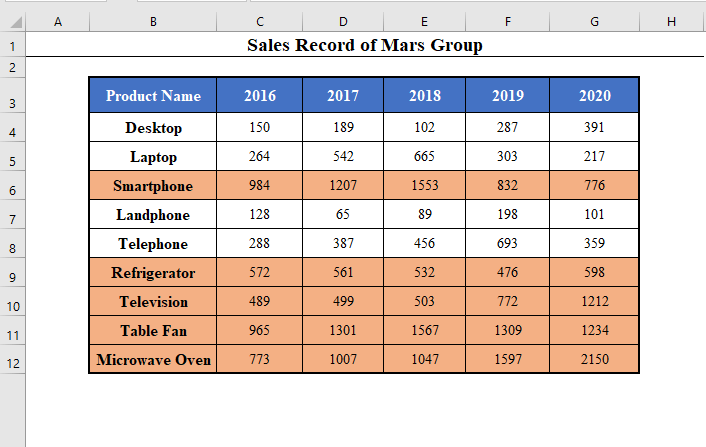
类似的阅读。
- 如何为多个条件进行条件格式化(8种方法)
- Excel基于另一个单元格文本的条件格式化[5种方法] 。
- 将条件格式化应用于多行(5种方法)
- 如何在Excel中基于另一个单元格范围进行条件格式化
3.根据另一单元格的多个值对单行进行条件格式化
你也可以申请 条件性格式化 在Excel中基于多行的多个值的单一行上。
例如,让我们尝试应用 条件性格式化 到 年 当所有产品的平均销售额大于500时。
其步骤与 方法一 .只是在 第一步 ,选择你要应用的行 条件性格式化 .
这里我选择了 C3:G3 (年)。
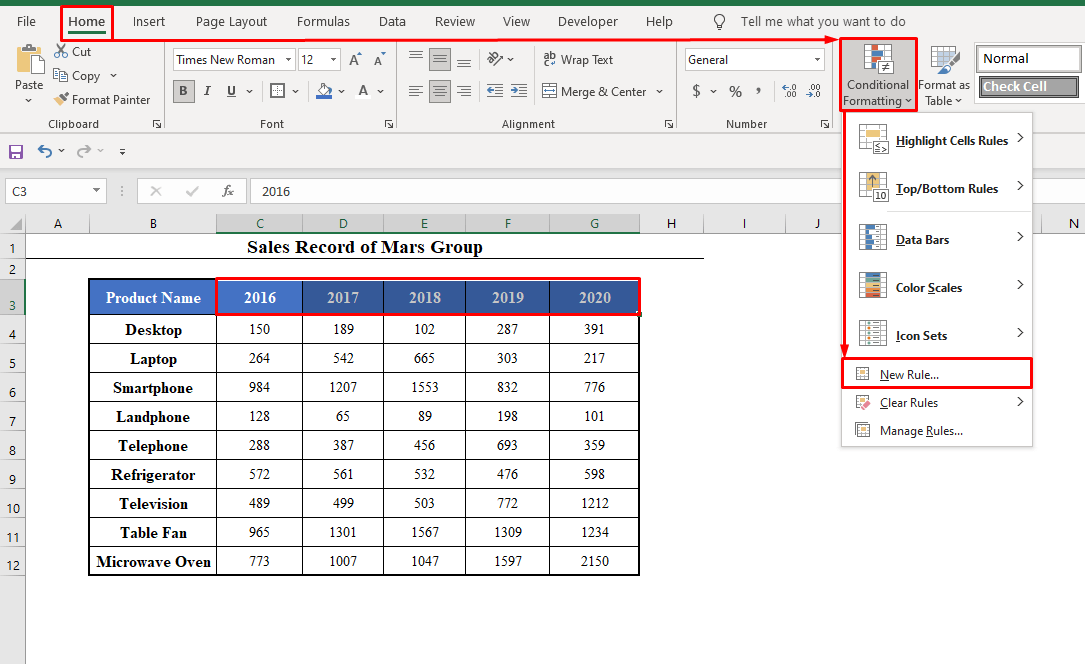
而在 第2步 ,使用 相对的细胞参考 或 混合细胞 参考文献 (锁定 行数 )的第一列的单元格。
=AVERAGE(C4:C12)>500
或
=AVERAGE(C$4:C$12)>500 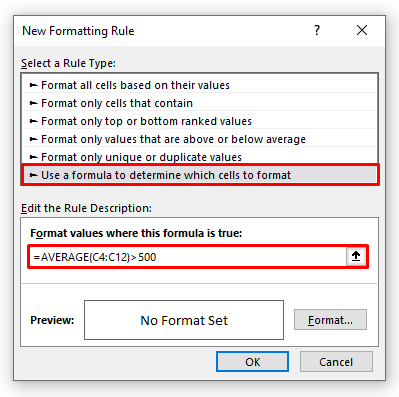
⧪ 注意事项。
- 在这里。 C4:C12 是我第一列的单元格引用。 你用你的。
- 当你申请时 条件性格式化 在单行上基于多行的多个值,你必须使用 相对的细胞参考 或 混合细胞参考 (锁定 行 ).
然后从 格式化单元格 对话框,然后点击 认可 两次。
你将得到适用于平均销售额超过500的年份的理想格式。
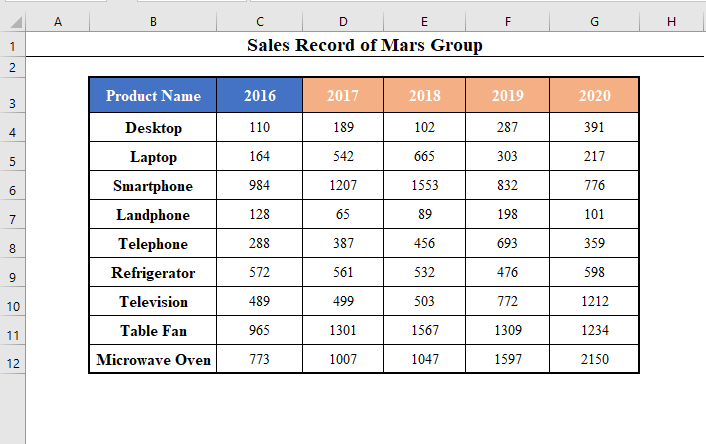
4.根据另一单元格的多个值对多行进行条件性格式化
最后,你还可以应用 条件性格式化 基于多行的多个值,在单行上进行。
例如,让我们尝试应用 条件性格式化 到 年。 当笔记本电脑、座机、冰箱和台扇等产品的平均销售额超过500时,销售额也随之增加。
其步骤与 方法一 .只是在 第一步 ,选择你要应用的行。 条件性格式化 .
这里我选择了 C3:G3 , C5:G5,C7:G7,C9:G9。 和 C11:G11 .
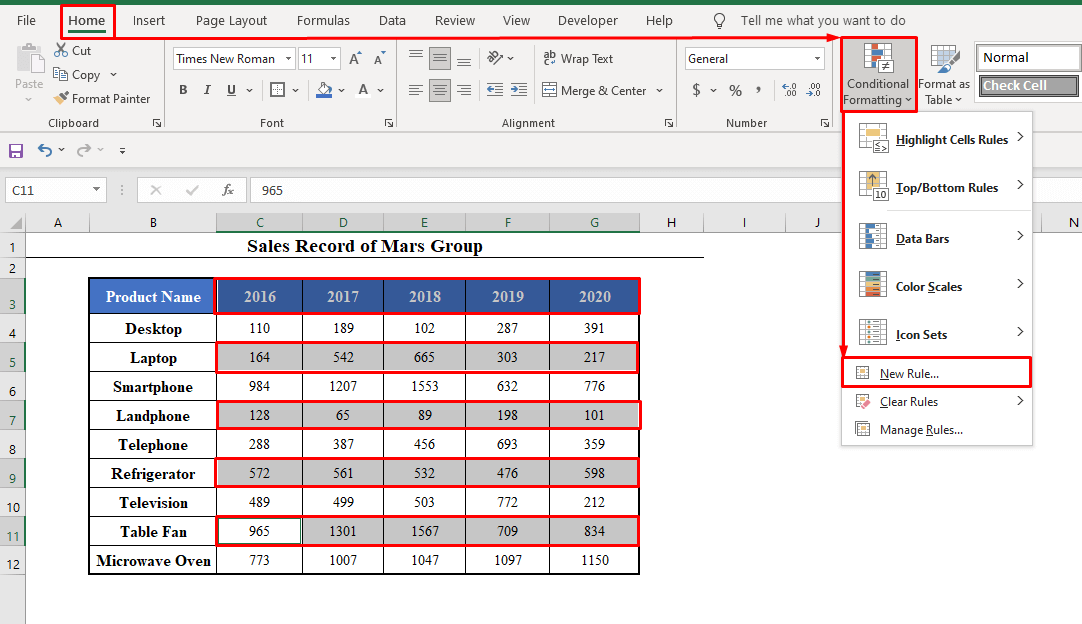
而在 第2步 ,使用 混合细胞 参考文献 (锁定 行数 )的公式中第一列的单元格。
=AVERAGE(C$5,C$7,C$9,C$11)>500 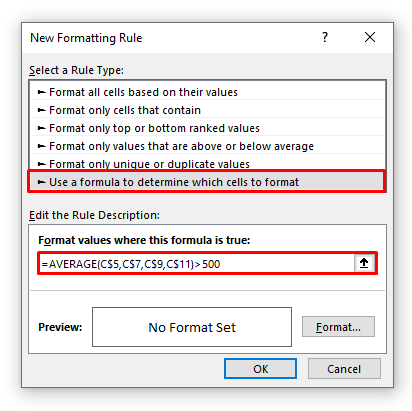
⧪ 请注意。
- 当你申请时 条件性格式化 在单行上基于多行的多个值,你必须使用 混合细胞参考 (锁定 行 ).
然后从 格式化单元格 对话框,然后点击 认可 两次。
你会得到所需的格式,应用于满足你条件的单元格。
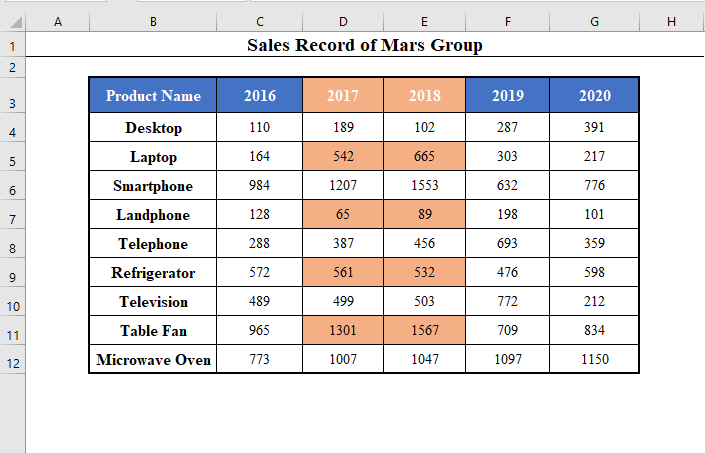
需要记住的事情
- 在应用时 条件性格式化 到单列或多列,插入一个由第一行的单元格组成的公式。
- 同样地,在应用 条件性格式化 到单行或多行,插入一个由第一列的单元格组成的公式。
- 在应用时 条件性格式化 在单行或单列上,你可以使用 相对的细胞参考 或 混合细胞参考 (锁定 栏目 在列的情况下,锁定 行 在行的情况下)。
- 但在应用时 条件性格式化 在多行或多列上,你必须应用 混合细胞参考 (阅读此文,了解背后的原因)。
总结
使用这些方法,你可以应用 条件性格式化 基于Excel中任何数据集的另一个单元格的多个值。 你有什么问题吗? 欢迎向我们提问。

